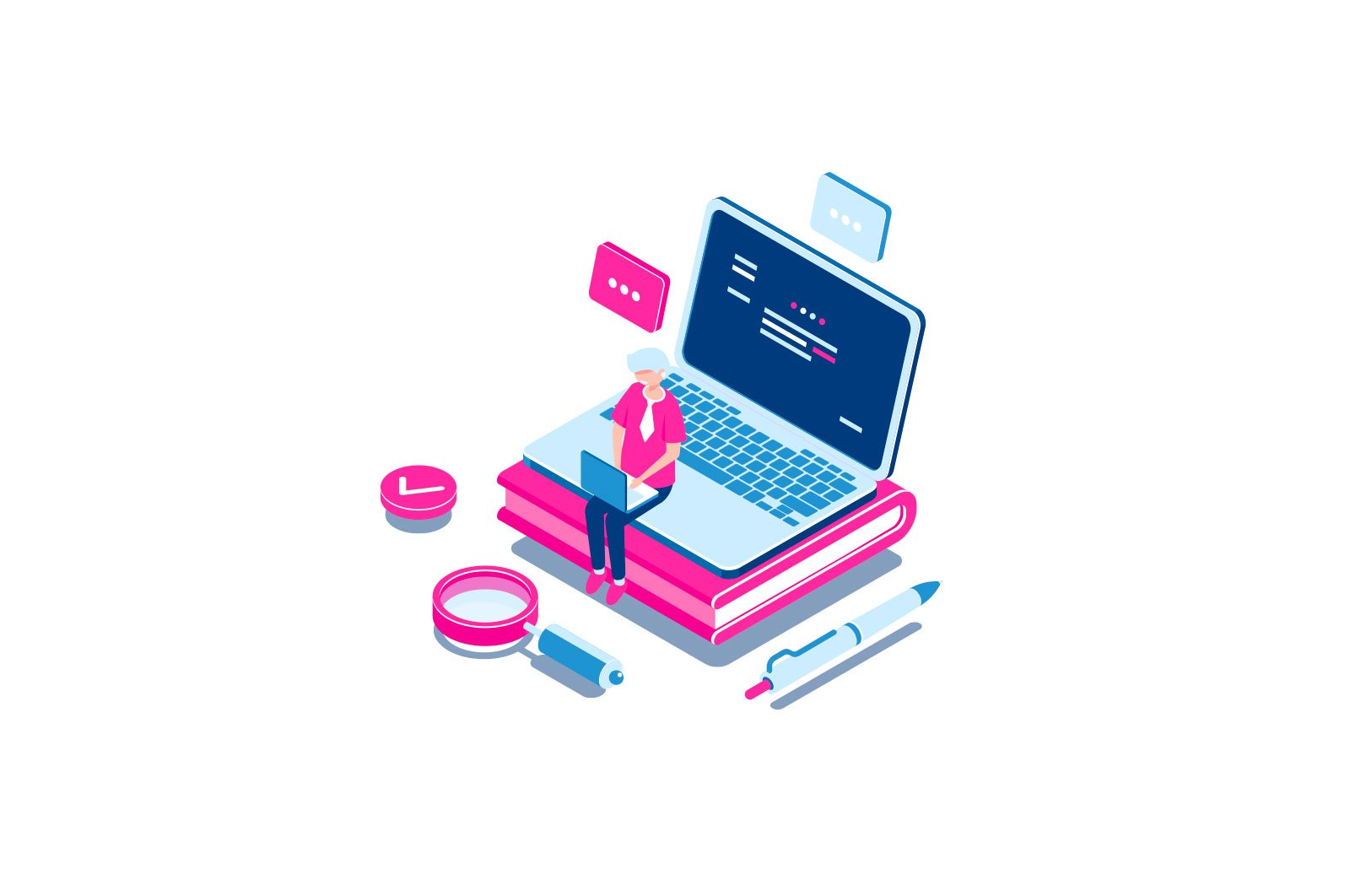
Sizning protsessoringizda qancha yadro borligini qanday bilasiz? haqida malumot
Agar biron sababga ko’ra siz CPU yadrolari soniga shubha qilsangiz yoki qiziqsangiz, bu yo’riqnomada CPUda necha yadroli kompyuter borligini bir necha usul bilan aniqlash mumkin.
Oldindan shuni ta’kidlashim kerakki, siz yadrolar va ish zarralarini chalkashtirmasligingiz kerak: ba’zi zamonaviy protsessorlarda har bir jismoniy yadroda ikkita ip («virtual yadro» turi) mavjud va natijada Vazifa menejerida 8 ta ipdan iborat diagrammani ko’rishingiz mumkin. bitta 4 yadroli protsessor, shunga o’xshash tasvir «CPUlar» ostidagi Device Manager’da bo’ladi. CPU va anakartning soketini qanday bilish mumkin.
Protsessor yadrolari sonini aniqlash usullari
Qancha jismoniy yadro va qancha protsessorli protsessor borligini bilish uchun bir qancha usullar bor, ularning hammasi juda oddiy:
- O’rnatilgan Windows tizim ma’lumotlari yordamchi dasturida.
- Windows 10, 8.1 va Windows 7 buyruq satridan foydalanish
- Windows 10 Vazifa menejerida (oldingi versiyalarda, faqat «mantiqiy protsessorlar» sonini, ya’ni vazifalar menejerida ko’rishingiz mumkin)
- Protsessor ishlab chiqaruvchisi rasmiy veb -saytida.
- Uchinchi tomon dasturlaridan foydalanish
Menimcha, bu xususiyatlarning to’liq ro’yxati emas, lekin bu etarli bo’lishi mumkin. Va endi tartibda.
Tizim haqida ma’lumot.
Windows-ning so’nggi versiyalarida asosiy tizim ma’lumotlarini ko’rish uchun o’rnatilgan yordamchi dastur mavjud. Siz uni klaviaturada Win + R tugmalarini bosish va msinfo32 (va Enter ni bosish) yordamida ishga tushirishingiz mumkin.
«Protsessor» ostida siz protsessor modelini, yadrolar sonini (jismoniy) va mantiqiy protsessorlarni (mavzularni) ko’rasiz.
Buyruqlar satrida sizning kompyuteringiz protsessorining nechta yadrosi borligini bilib oling
Buni hamma ham bilmaydi, lekin buyruq satridan foydalanib, yadro va iplar soni haqidagi ma’lumotlarni ko’rish mumkin: uni ishga tushiring (administrator sifatida emas) va buyruqni kiriting.
WMIC CPU DeviceID, NumberOfCores, NumberOfLogicalProcessors -ni oladi
Natijada, siz kompyuteringizdagi protsessorlar ro’yxatini olasiz (odatda bitta), jismoniy yadrolar soni (NumberOfCores) va ish zarrachalar soni (NumberOfLogicalProcessors).
Vazifa menejerida.
Windows 10 Vazifa menejeri kompyuter protsessorining yadrolari va tarmoqlari soni haqidagi ma’lumotlarni ko’rsatadi:
- Vazifa menejerini ishga tushiring (buni «Ishga tushirish» tugmachasini o’ng tugmasini bosganingizda ochiladigan menyu orqali qilishingiz mumkin).
- Ishlash yorlig’ini bosing.
Belgilangan tabda, «CPU» (markaziy protsessor) ostida siz CPU yadrolari va mantiqiy protsessorlari haqidagi ma’lumotlarni ko’rasiz.
CPU ishlab chiqaruvchisi rasmiy veb -saytida.
Agar siz tizim ma’lumotlarida yoki ish stolidagi «Mening kompyuterim» belgisidagi xususiyatlarni ochib ko’rishingiz mumkin bo’lgan CPU modelini bilsangiz, uning texnik xususiyatlarini ishlab chiqaruvchining rasmiy veb -saytida bilib olishingiz mumkin.
Odatda, har qanday qidiruv tizimiga protsessoringizning modelini kiriting va birinchi natija (agar siz reklamalarni o’tkazib yuborsangiz) sizni Intel yoki AMD rasmiy veb -saytiga olib boradi, u erda siz protsessoringizning texnik xususiyatlarini bilib olasiz.
Texnik spetsifikatsiyalar, shu jumladan, protsessor yadrolari va iplari soni haqidagi ma’lumotlarni o’z ichiga oladi.
Uchinchi tomon dasturlarida protsessor ma’lumotlari
Kompyuterning texnik xususiyatlarini ko’rish uchun uchinchi tomon dasturlarining aksariyati, shu jumladan, protsessor qancha yadroli ekanligini ko’rsatadi. Masalan, CPU-Z bepul dasturida bu ma’lumotlar CPU yorlig’ida joylashgan (Yadrolar maydoni yadrolar sonini, Mavzular maydoni iplar sonini ko’rsatadi).
AIDA64 -da, shuningdek, CPU bo’limidagi mantiqiy yadrolar va protsessorlar soni haqida ma’lumot olishingiz mumkin.
Ushbu turdagi dasturlar va ularni qayerdan yuklab olish haqida batafsilroq ma’lumotni kompyuterda yoki noutbukda qanday topish mumkin.
O’rganish, Texnologiyalar
Sizning protsessoringizda qancha yadro borligini qanday bilasiz?